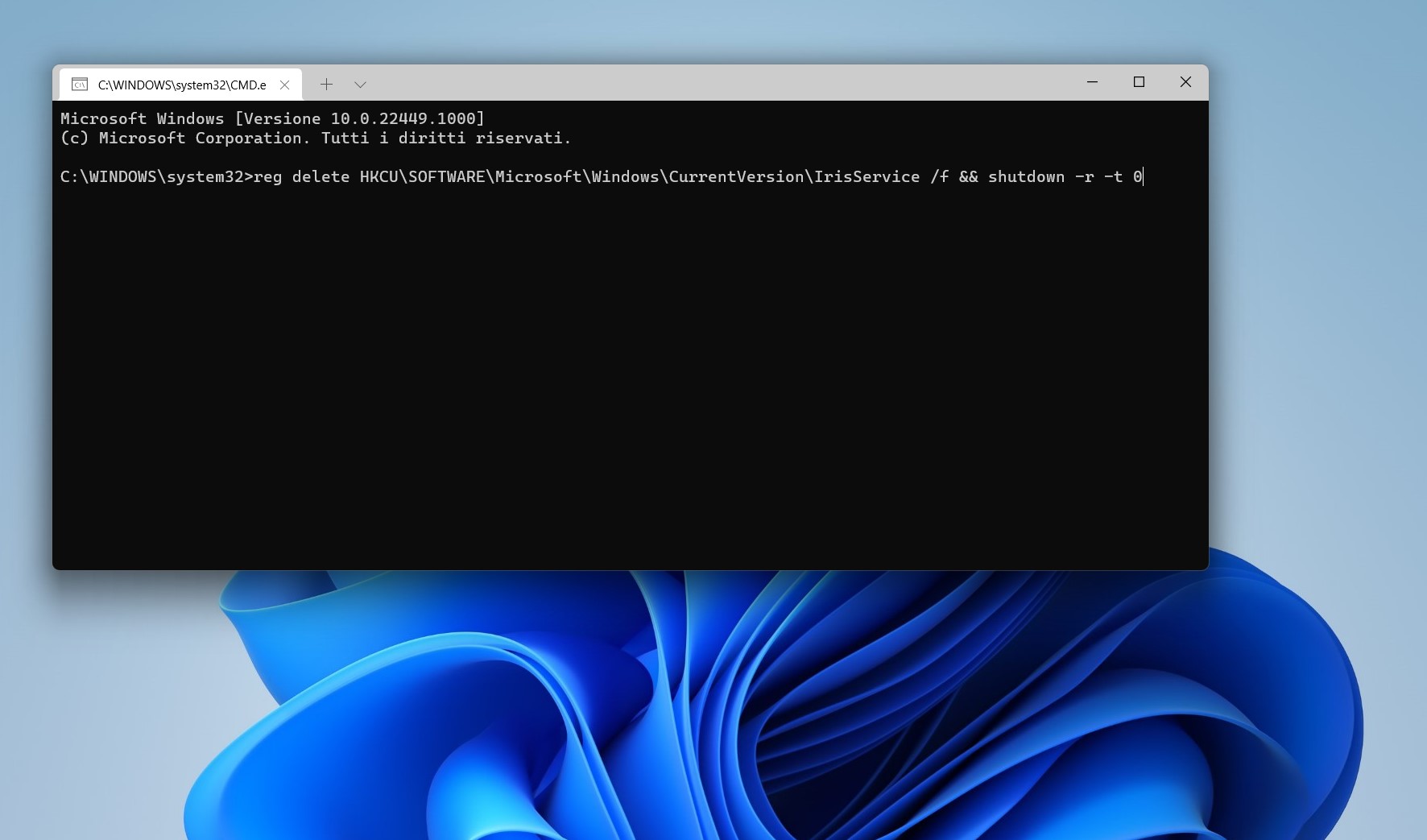
Se avete riscontrato problemi nel caricamento del menu Start e della barra delle applicazioni con le ultime build Insider di Windows 11, non preoccupatevi, Microsoft è al corrente della situazione. Ecco cosa è necessario fare per risolvere questo problema.
4 SETTEMBRE 2021 | Stando a un report di uno sviluppatore, il problema che ha afflitto il menu Start e la taskbar è stato causato da un annuncio pubblicitario della nuova chat di Microsoft Teams.
Il problema non è stato causato da un aggiornamento fornito tramite Windows Update. Invece, è stato causato da un piccolo file che conteneva un annuncio pubblicitario per Microsoft Teams.
Fix Start e Taskbar bloccati in Windows 11
Per colpa di un problema causato lato server da parte di Microsoft, alcuni utenti Insider nei canali Dev e Beta potrebbero riscontrare seri malfunzionamenti nelle ultime due build di Windows 11. Le build 22449 e 22000.176, rilasciate proprio ieri, potrebbero essere affette da un bug della barra delle applicazioni e del menu Start di Windows 11, rendendo uno o entrambi gli elementi della shell non reattivi. Fortunatamente, Microsoft ha già riconosciuto questo problema e ha fornito una soluzione temporanea agli utenti che ne sono affetti. L‘azienda ha comunicato:
Recentemente, gli utenti di Windows Insider in entrambi i canali Dev e Beta hanno iniziato a segnalare che Start e la barra delle applicazioni non rispondevano e le impostazioni e altre aree del sistema operativo non si caricavano. Abbiamo scoperto rapidamente un problema con un’implementazione lato server che è stata inviata agli Insider e abbiamo annullato quell’implementazione.
Ecco cosa dovete fare per risolvere il problema:
- Cliccate CTRL+ALT+CANC sulla tastiera per aprire le opzioni di sicurezza e cliccate su Gestione attività.
- Cliccate su Più dettagli per espandere la finestra di Gestione attività.
- Cliccate su File, in alto a sinistra, quindi su Esegui nuova attività.
- Nello strumento Esegui che si aprirà, digitate cmd e cliccate su OK.
- Copiate e incollate il seguente comando nella finestra del Prompt dei comandi di Windows Terminal:
reg delete HKCU\SOFTWARE\Microsoft\Windows\CurrentVersion\IrisService /f && shutdown –r –t 0 - Date Invio e il vostro PC dovrebbe riavviarsi.
Al termine del riavvio, tutto dovrebbe funzionare come previsto. Avete incontrato anche voi questo errore? Avete risolto il problema con questa guida? Fatecelo sapere lasciando un commento.
Guida di Windows Blog Italia
Fonte | Microsoft












